Modal(모달)이란?
26 Jan 2020 | iOS개인공부 후 자료를 남기기 위한 목적임으로 내용 상에 오류가 있을 수 있습니다.
Modal(모달)이란?
모달(Modal)은 사용자의 이목을 끌기 위해 사용하는 화면전환 기법을 의미한다.
사실, 화면을 전환한다기 보다는 이목을 집중해야 하는 화면을 다른 화면 위로 띄워(Presenting) 표현하는 방식으로 모달로 보이는 화면을 사라지게 하려면 반드시 특정 선택을 해야한다는 특징이 있다. 예를 들어 얼럿을 통해 확인/취소 중 하나를 선택해야 한다거나 액션시트에서 무엇인가 선택을 해야하거나 또는 이메일이나 문자를 작성하는 화면에서는 전송완료 또는 취소 버튼을 통해서만 모달로 보이는 화면을 사라지게 만들 수 있다. 그래서 모달은 내비게이션 인터페이스와는 달리 정보의 흐름을 가지고 화면을 이동한다기 보다는 꼭 이목을 끌어야하는 화면에서 사용 한다. 내비게이션 인터페이스를 통해 화면을 표현하는 것과는 용도가 완전히 다르다고 볼 수 있으며, 모달로 보이는 화면은 되도록 단순하고 사용자가 빠르게 처리할 수 있는 내용을 표현하는 것이 좋다.
정보의 흐름이 아닌, 잠깐의 팝업 혹은 잠시간의 입력폼을 보여준다.
Presenting a View Controller
뷰 컨트롤러를 화면상에 나타내는 방법은 두 가지이다.
- 컨테이너뷰 컨트롤러에 임베드하거나
- 프레젠테이션을 통해서 나타낼 수 있다.
뷰 컨트롤러의 나타내기(present) 지원 기능은 UIViewController 클래스에 내장되어 있으며 모든 뷰 컨트롤러 객체에서 사용할 수 있다. 뷰 컨트롤러를 나타내면 원래 뷰 컨트롤러(나타내는 뷰 컨트롤러 - presenting view controller)와 새롭게 나타나는 뷰 컨트롤러(나타나는 뷰 컨트롤러 - presented view controller) 간의 관계가 생성된다. 이 관계는 뷰 컨트롤러 계층의 일부를 형성하며, 나타나는 뷰 컨트롤러(presented view controller)가 사라질(dismissed) 때까지 그대로 유지된다.
프레젠테이션 및 전환 프로세스(The Presentation and Transition Process)
뷰 컨트롤러의 프레젠테이션은 새로운 콘텐츠를 화면에 애니메이션으로 표시할 수 있는 쉽고 빠른 방법이다. UIKit에 내장된 프레젠테이션 기능은 내장 혹은 커스텀 애니메이션을 사용하여 새로운 뷰 컨트롤러를 표시할 수 있도록 한다. 내장 프레젠테이션과 애니메이션은 UIKit의 모든 작업을 처리하기 때문에 아주 적은 코드로도 가능하다. 또한, 약간의 추가 코드를 이용해 커스텀 프레젠테이션 및 애니메이션을 사용할 수 있으며, 뷰 컨트롤러 프레젠테이션은 프로그래밍 방식 또는 세그(segues)를 사용하여 구현할 수 있다.
프레젠테이션 스타일 (Presentation Style)
뷰 컨트롤러의 프레젠테이션 스타일에 따라 뷰 컨트롤러가 화면에 나타나는 모양이 달라진다.
UIKit은 특정한 모양과 의도를 가진 많은 표준 프레젠테이션 스타일을 정의하며 각자의 커스텀 프레젠테이션 스타일을 정의하는 것도 가능하다. 애플리케이션을 디자인할 때 자신의 의도를 가장 잘 반영할 수 있는 프레젠테이션 스타일을 선택하고, 이를 나타내는 뷰 컨트롤러의 modalPresentationStyle 프로퍼티 에 적절한 상수를 할당하면 된다.
전체화면 프레젠테이션 스타일 (Full-Screen Presentation Style)
전체화면 프레젠테이션 스타일은 화면 전체를 덮으며, 아래의(underlying) 기본 콘텐츠와 상호작용을 방지한다. 가로 모드인 환경에서는 전체화면 스타일 중 단 하나만이 기본 콘텐츠를 완전히 커버할 수 있다. 나머지 스타일은 뷰를 흐리게 하거나 투명도를 낮추어 기본 뷰 컨트롤러의 일부분을 보여줄 수도 있다.
다음은 가로 모드 환경에서 UIModalPresentationFullScreen, UIModalPresentationPageSheet, UIModalPresentationFormSheet 프레젠테이션 스타일을 보여준다.
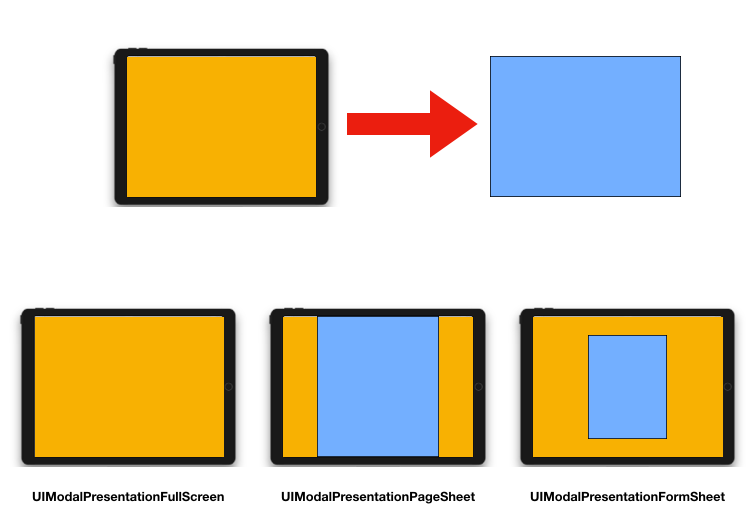
Tip : 일반적으로, UIKit은 UIModalPresentationFullScreen 스타일을 사용하여 뷰 컨트롤러를 표시할 때, 전환 애니메이션이 끝난 후에 아래에 위치한 뷰 컨트롤러의 뷰는 화면에서 보이지 않는다. 그 대신, UIModalPresentationOverFullScreen 스타일을 지정하여 아래의 뷰가 완전히 보이지 않는 것을 막을 수 있다. 이러한 스타일을 사용하여 표시된 뷰 컨트롤러(presented view controller)에 투명한 구역을 만들어 기본 콘텐츠가 보이도록 할 수 있다.
팝오버 스타일 (The Popover Style)
UIModalPresentationPopover스타일은 뷰 컨트롤러를 팝오버뷰로 나타낸다. 팝오버는 추가 정보, 포커스(focused), 선택한 객체와 관련된 항목 목록을 표시하는 데 유용 하다. 프레젠테이션 스타일은 기본적으로 UIModalPresentationOverFullScreen으로 팝업 뷰 외부에 탭을 하게 되면 자동으로 팝업을 닫는다(dismiss).
다음은 가로 모드 환경에서 팝오버 스타일을 보여준다.
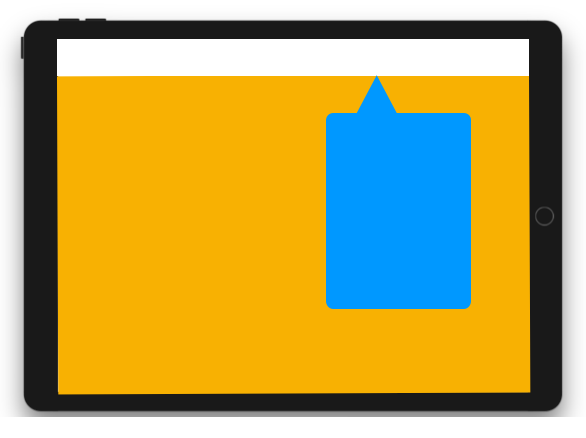
팝오버 프레젠테이션을 구성하는 방법에 대한 팁은 Presenting a View Controller in a Popover를 참고! 팝오버 스타일은 iPad에서만 지원한다.
현재 컨텍스트 스타일 (The Current Context Styles)
UIModalPresentationCurrentContext 스타일은 아래 뷰 컨트롤러의 콘텐츠 영역에 콘텐츠를 올리는 형태
프레젠테이션 컨텍스트를 정의하는 뷰 컨트롤러는 프레젠테이션 중에 사용할 전환 애니메이션(transition animations)을 정의할 수도 있다. 일반적으로 UIKit은 나타난(presented) 뷰 컨트롤러의 modalTransitionStyle프로퍼티 값을 사용하여 뷰 컨트롤러를 애니메이션으로 화면 상에 나타낸다. 프레젠테이션 컨텍스트 뷰 컨트롤러(즉, 가려지는 뷰 컨트롤러)의 providesPresentationContextTransitionStyle이 true로 설정된 경우, UIKit은 나타나는 뷰 컨트롤러의 modalTransitionStyle프로퍼티 값 대신 가려지는 뷰 컨트롤러의 modalTransitionStyle 프로퍼티 값을 사용
다음은 가로 모드 환경에서 C 뷰 컨트롤러의 뷰가 A 뷰 컨트롤러 뷰의 콘텐츠 영역을 덮는 컨텍스트 스타일을 보여준다
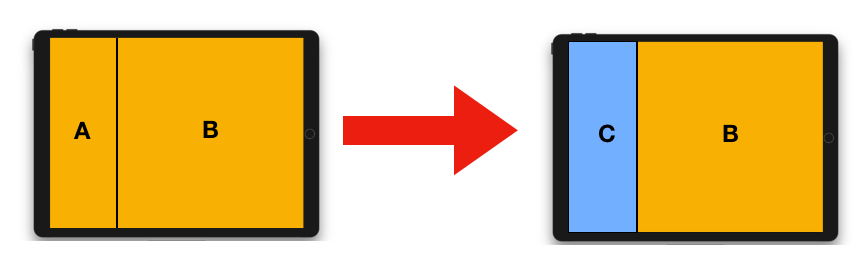
커스텀 프레젠테이션 스타일 (Custom Presentation Styles)
UIModalPresentationCustom스타일을 사용하면 정의한 커스텀 스타일을 사용하여 뷰 컨트롤러를 표시할 수 있다.
커스텀 스타일을 생성하는 것은 UIPresentationController를 상속 받아 그 메서드를 사용하여 커스텀 뷰를 화면 상에 애니메이션으로 나타내고 표시된 뷰 컨트롤러의 크기와 위치를 설정하는 것이다. 커스텀 프레젠테이션 컨트롤러를 정의하는 것에 대한 자세한 정보는 커스텀 프레젠테이션 생성하기(Creating Custom Presentations) 를 참고
전환 스타일 (Transition Styles)
전환 스타일은 뷰 컨트롤러를 표시하는데 사용하는 애니메이션 유형을 결정
기본으로 제공하는 전환 스타일의 경우 표시할 뷰 컨트롤러의 modalTransitionStyle프로퍼티에 지정할 수 있으며 뷰 컨트롤러를 표시할 때, UIKit은 해당 스타일에 맞는 애니메이션을 생성한다.
UIModalTransitionStyleCoverVertical이 뷰 컨트롤러를 화면 상에서 어떻게 애니메이션으로 나타내는지를 알 수 있으며 뷰 컨트롤러 B는 화면 밖에서 시작해서 애니메이션을 통해 뷰 컨트롤러 A의 위쪽 상단까지 커버한다. 뷰 컨트롤러 B가 사라지면(dismissed) 애니메이션 또한 반전되어 B가 아래로 슬라이드되어 A가 드러나게 된다. 애니메이터 객체와 전환 델리게이트(transitioning delegate)를 사용하여 커스텀 전환 과정을 생성 할 수 있다. 커스텀 전환을 구현하는 방법에 대한 자세한 내용은 전환 애니메이션 커스터마이징(Customizing the Transition Animations)을 참고
아래는 표준 슬라이드 업 전환(standard slide-up transition) 그림이다.
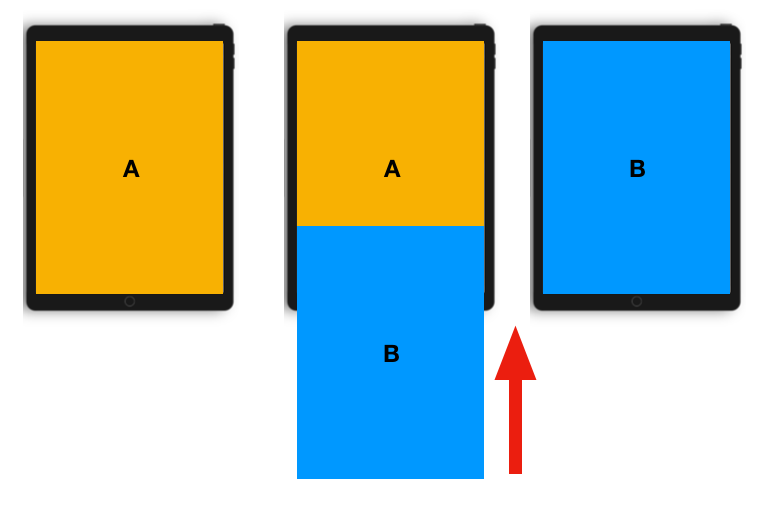
뷰 컨트롤러를 나타내기 VS 보여주기(Presenting VS Showing a View Controller)
UIViewController 클래스는 뷰 컨트롤러를 표시하는 두가지 방법을 제공한다.
showViewController:sender:와 showDetailViewController:sender:> 해당 메서드는 뷰 컨트롤러를 표시하는 데에 가장 적응성이 우수하고 유연한 방법을 제공한다. 이 메서드를 사용하면 나타내는 뷰 컨트롤러(presenting view controller)가 프레젠테이션을 가장 잘 처리할 방법을 결정할 수 있다. 예를 들어, 컨테이너뷰 컨트롤러는 뷰 컨트롤러를 모달 방식으로 표시하는 대신, 이를 서브뷰로 통합할 수 있다. 기본 동작은 뷰 컨트롤러를 모달 방식으로 표시 합니다.presentViewController:animated:completion:> 메서드는 뷰 컨트롤러를 항상 모달 방식으로 표시한다. 이 메서드를 호출하는 뷰 컨트롤러는 궁극적으로 프레젠테이션을 처리하지 못할 수도 있으나, 프레젠테이션은 항상 모달 방식을 채택하고 있다.
뷰 컨트롤러 표시하기(Presenting a View Controller)
뷰 컨트롤러의 프레젠테이션을 시작하는 방법은 여러 가지이다.
- 뷰 컨트롤러를 자동으로 표시하려면 세그(segue)를 사용!
- 세그: 인터페이스 빌더에서 지정한 정보를 사용하여 뷰 컨트롤러를 인스턴스화 하여 표시! 세그를 구성하는 방법에 관한 자세한 내용은 세그 사용하기(Using Segues) 를 참고!
- showViewController:sender: 또는 showDetailViewController:sender:메서드를 사용!
- 커스텀뷰 컨트롤러의 경우, 이러한 메서드의 동작을 자신의 뷰 컨트롤러에 더욱 적합하도록 변경할 수 있다
- presentViewController:animated:completion: 메서드를 호출하여 뷰 컨트롤러를 모달로 나타낼 수 있다
뷰 컨트롤러 보여주기(Showing View Controllers)
show(_:sender:) 와 showDetailViewController(_:sender:) 메서드를 사용할 때, 새로운 뷰 컨트롤러를 화면에 띄우는 과정은 간단하다.
- 나타나는 뷰 컨트롤러 객체를 만든다 > 뷰 컨트롤러를 생성할 때, 작업을 수행하는데 필요한 모든 데이터의 초기화는 각자의 책임이다.
- 새로운 뷰 컨트롤러의 modalPresentationStyle 프로퍼티를 선호하는 프레젠테이션 스타일로 설정
- 뷰 컨트롤러의 modalTransitionStyle 프로퍼티를 원하는 전환 애니메이션 스타일로 설정
- 현재 뷰 컨트롤러의 showViewController:sender: 와 showDetailViewController:sender: 메서드를 호출
UIKit은 showViewController:sender: 와 showDetailViewController:sender: 메서드에 대한 호출을 나타내는 뷰 컨트롤러(presenting view controller)에 전달한다. 그런 다음, 해당 뷰 컨트롤러는 프레젠테이션을 가장 효과적으로 수행할 방법을 결정하고, 필요할 경우 프레젠테이션 및 전환 스타일을 변경할 수 있다. 예를 들면, 내비게이션 컨트롤러가 뷰 컨트롤러를 내비게이션 스택(navigation stack)에 푸시(push)할 수 있다.
뷰 컨트롤러를 모달로 표시하기(Presenting View Controllers Modally)
뷰 컨트롤러를 직접 나타내는 경우, UIKit에 새 뷰 컨트롤러를 표시하는 방법과 화면상에 애니메이션을 적용하는 방법을 알려준다.
- 나타나는 뷰 컨트롤러 객체를 만든다 > 뷰 컨트롤러를 생성할 때, 작업을 수행하는데 필요한 모든 데이터의 초기화는 각자의 책임이다.
- 새로운 뷰 컨트롤러의 modalPresentationStyle 프로퍼티를 선호하는 스타일로 설정
- 뷰 컨트롤러의 modalTransitionStyle 프로퍼티를 원하는 전환 애니메이션 스타일로 설정
- 현재 뷰 컨트롤러의 presentViewController:animated:completion: 메서드를 호출
present(_:animated:completion:) 메서드를 호출하는 뷰 컨트롤러는 모달 프레젠테이션 (modal presentation)을 실제로 수행하는 뷰 컨트롤러가 아닐 수도 있다. 프레젠테이션 스타일은 나타내는 뷰 컨트롤러에 필요한 특성을 포함하여, 뷰 컨트롤러가 나타나는 방식을 결정한다. 예를 들어, 전체화면 프레젠테이션은 전체화면 뷰 컨트롤러에서 시작해야 하며, 현재 표시된 뷰 컨트롤러가 적합하지 않은 경우에 UIKit은 적합한 뷰 컨트롤러를 찾을 때까지 뷰 컨트롤러 계층을 탐색해야한다. 모달 프레젠테이션이 완료되면 UIKit은 이에 영향을 받은 뷰 컨트롤러의 presentingViewController 및 presentViewController 프로퍼티를 업데이트한다.
팝오버에 뷰 컨트롤러 나타내기(Presenting a View Controller in a Popover)
팝오버를 나타내려면 추가적인 구성이 필요하다.
모달 프레젠테이션 스타일을 UIModalPresentationPopover로 설정한 후, 다음과 같은 팝오버 관련 속성을 구성할 수 있다.
- 뷰 컨트롤러의 preferredContentSize 프로퍼티를 이용해 원하는 크기로 설정할 수 있다.
- 뷰 컨트롤러의 popoverPresentationController 프로퍼티에서 접근할 수 있는 연관된 UIPopoverPresentationController 객체를 사용하여 팝오버 고정 점(popover anchor point)을 설정할 수 있다.
UIPopoverPresentationController 객체를 사용하여 필요에 따라 팝오버의 모양을 다른 방식으로 조정할 수 있다. 팝오버 프레젠테이션 컨트롤러는 프레젠테이션 프로세스 중 발생하는 변경에 응답하는 데에 사용할 수 있는 델리게이트 객체도 지원한다. 예를 들어, 팝오버가 나타나거나, 사라지거나, 화면 상에서 위치가 변경될 때, 델리게이를 사용하여 이에 응답할 수 있다. 이 객체에 대한 자세한 내용은 UIPopoverPresentationController 클래스 참조 (UIPopoverPresentationController Class Reference)를 참고!
나타난 뷰 컨트롤러 닫기(Dismissing a Presented View Controller)
나타난 뷰 컨트롤러를 닫으려면 프레젠테이션 뷰 컨트롤러의 dismiss(animated:completion:) 메서드를 호출 혹은 제공된 뷰 컨트롤러 자체에서 이 메서드를 호출할 수도 있다.
표시된 뷰 컨트롤러에서 이 메서드를 호출하면 UIKit은 자동으로 이 요청을 나타내는 뷰 컨트롤러(presenting view controller)로 전달하며 뷰 컨트롤러를 닫기 전에 항상 중요한 정보를 저장해야한다. 뷰 컨트롤러를 닫으면 뷰 컨트롤러는 뷰 컨트롤러 계층에서 제거되며, 화면에서도 해당하는 뷰가 제거되기 때문이다. 별도로 저장된 강한 참조가 없는 경우, 뷰 컨트롤러를 닫으면 이와 연결된 뷰 컨트롤러가 메모리에서 해제(releases)된다.
다른 스토리보드에서 정의된 뷰 컨트롤러 나타내기(Presenting a View Controller Defined in a Different Storyboard)
하나의 스토리보드에 있는 뷰 컨트롤러 사이에는 세그를 생성할 수는 있으나, 스토리보드 간의 세그를 생성할 수 없다. 다른 스토리보드에 저장된 뷰 컨트롤러를 나타내고자 할 경우 다음과 같이 뷰 컨트롤러를 명시적으로 표시하기 전에 먼저 인스턴스화 해야한다. 예시에서는 뷰 컨트롤러를 모달로 나타내(presents)지만, 뷰 컨트롤러를 내비게이션 컨트롤러에 푸시하거나 다른 방법으로도 나타낼(display) 수 있다.
let storyboard: UIStoryboard = UIStoryboard(name: "SecondStoryboard", bundle: nil)
if let myViewController: MyViewController = storyboard.instantiateViewController(withIdentifier: "MyViewController") as? MyViewController {
// 뷰 컨트롤러를 구성
// 뷰 컨트롤러를 나타냄
self.present(myViewController, animated: true, completion: nil)
}
Tip : 애플리케이션 내에 스토리보드를 여러 개 만들 필요는 없지만, 스토리보드가 다수 존재할 때 유용할 수 있는 몇 가지 사례가 있다.
- 대규모 프로그래밍 팀이 있으며, 팀의 각기 다른 부분에 사용자 인터페이스의 서로 다른 부분이 할당된 경우 > 팀은 경합(contention)을 최소화하기 위해 서로 다른 스토리보드 파일 내 사용자 인터페이스를 부분적으로 소유하게 된다.
- 뷰 컨트롤러 유형 컬렉션을 사전 정의하는 라이브러리를 사용하거나 생성하는 경우 > 뷰 컨트롤러의 콘텐츠는 라이브러리에서 제공하는 스토리보드가 정의하게 된다.
- 외부 화면에서 나타내야 하는 콘텐츠의 경우 > 외부 화면과 연관된 모든 뷰 컨트롤러를 서로 다른 스토리보드에 보관해야 한다. 이와 목적은 같지만 다른 방법으로는, 커스텀 세그를 작성하는 방식이 있다

 지혜의 개발공부로그
지혜의 개발공부로그